Todos los amantes de la música están interesados en encontrar el mejor convertidor de audio gratuito en 2024. Desafortunadamente, estar interesado no le dará la respuesta fácilmente. Después de todo, hay muchos convertidores, algunos son decentes, pero otros ni siquiera son útiles.
En otras palabras, primero debe investigarlo o encontrar una revisión de una fuente confiable, por lo que le presentaremos un convertidor descargable gratuito de AnvSoft Inc.
Este artículo será un completo Cualquier revisión de Audio Converter, por lo que espera algunos detalles útiles sobre el software, así como nuestro juicio al respecto. Comencemos la revisión discutiendo algunas de sus características.
Contenido del artículo Parte 1. Las principales características de cualquier convertidor de audioParte 2. Cómo utilizar cualquier convertidor de audioParte 3. La mejor alternativa a cualquier convertidor de audioParte 4. Conclusión
Any Audio Converter es un software versátil. Hay un par de cosas que nos gustaron de Any Audio Converter además de su popularidad y las afirmaciones de otros usuarios sobre su confiabilidad. A continuación se detallan las cosas que más nos gustaron de este software de terceros:
Interfaz de fácil utilización
El software presenta una interfaz intuitiva y fácil de usar, lo que lo hace accesible a usuarios con distintos niveles de experiencia técnica.
Conversión Audio
Any Audio Converter admite la conversión de archivos de audio entre varios formatos, como MP3, AAC, WMA, WAV y más. Esta función permite a los usuarios convertir sus archivos de audio a diferentes formatos para hacerlos compatibles con diferentes dispositivos y aplicaciones.
CD Ripper
El software incluye una función de extracción de CD, que permite a los usuarios extraer pistas de audio de CD y convertirlas en archivos de audio digitales en múltiples formatos.
Extracción de audio de vídeo
Any Audio Converter permite a los usuarios extraer audio de archivos de video en varios formatos, como MP4, AVI y más. Esta función es útil para obtener contenido de audio de archivos de vídeo para uso independiente.
Edición de audio
Los usuarios pueden realizar tareas básicas de edición de audio, como recortar, fusionar y agregar efectos a sus archivos de audio, utilizando las herramientas de edición integradas de Any Audio Converter.
La conversión por lotes
El software admite el procesamiento por lotes, lo que permite a los usuarios convertir o extraer audio de varios archivos simultáneamente, ahorrando tiempo y esfuerzo.
Ajuste de calidad de audio
Any Audio Converter ofrece configuraciones para ajustar los parámetros de calidad de audio, como la tasa de bits, la frecuencia de muestreo y los canales, para lograr la calidad de salida deseada.
Estas características principales hacen de Any Audio Converter una herramienta integral para tareas básicas de conversión, extracción y edición de audio, que satisface las necesidades tanto de los usuarios ocasionales como de los entusiastas del audio.
Ya sabemos que es gratis desde el principio, pero no esperábamos que también tuviera otras funciones geniales. Esto es precisamente lo que lo hace genial. En general, para esta revisión de Any Audio Converter, no podemos encontrar ninguna desventaja en su uso.
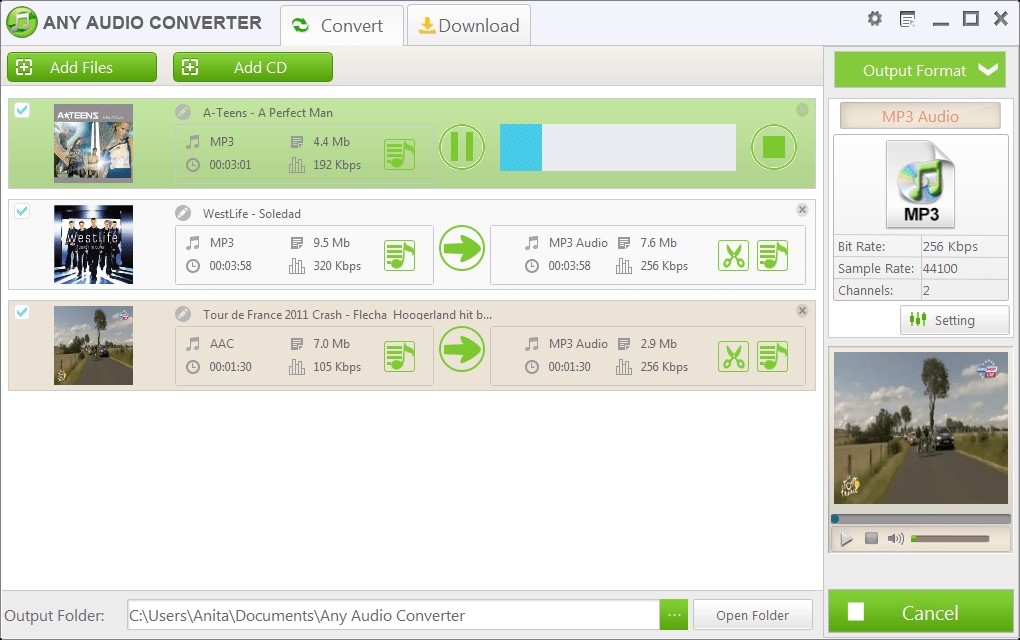
Como se dijo anteriormente, hay dos funciones de Any Audio Converter, y son convertir archivos y descargar archivos de un sitio web. Comencemos con cómo puede usar la función Convertir:
Inicie el software en la computadora. En la página principal, haga clic en Agregar archivos y seleccione los archivos de audio o video si desea extraer el audio de su disco duro.
Después de agregar los archivos, cambie la Configuración de salida de abajo a su gusto. Puedes cambiar el formato, el códec, la calidad, según tus preferencias.
Haga clic en el botón Convertir después de haber preparado todo. En la parte inferior del programa, haga clic en el botón con el título Carpeta de salida. Esto lo llevará a donde están los archivos convertidos.
Ahora que sabe cómo convertir archivos con este software, es hora de intentar descargar archivos en línea. Dado que esta no es realmente su función principal, la agregaremos a esta revisión de Any Audio Converter simplemente como una ventaja:
Paso 1. Haga clic en el botón Descargar en la ventana principal del software y vaya a Descarga de video.
Paso 2. Copie y pegue la URL del archivo que desea descargar.
Paso 3. Haga clic en Descargar.
Paso 4. Seleccione el formato que desea utilizar. También es posible que se le solicite que configure otras cosas.
Paso 5. Ahora haga clic en Descargar nuevamente para iniciar el proceso.
Después de descargar el video, podrá convertirlo siguiendo los mismos pasos que discutimos anteriormente. Esta es la ventaja de usar Any Audio Converter, tiene dos funciones útiles.
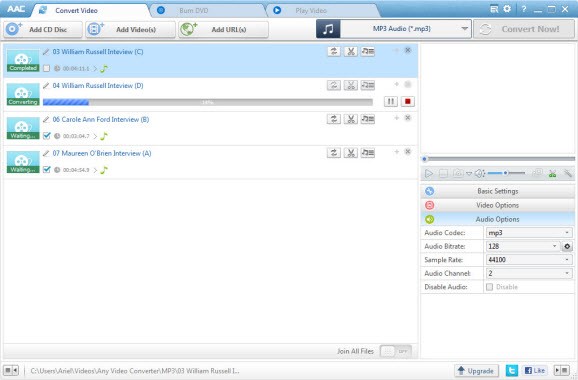
Al igual que con cualquier revisión de convertidor de audio, no es bueno tener solo una opción. Es mejor tener un par, o al menos dos, de ahí nuestra recomendación. TuneSolo Apple Music Converter es el software que es capaz de convertir archivos de música de Apple en línea de un formato a otro.
Recopila datos de iTunes y los convierte en archivos descargables. Es posible eliminar DRM de iTunes. Hay más para TuneSolo que eso, así que profundicemos más y descubramos algunas de sus características clave:

Con eso, deberías estar lo suficientemente convencido para al menos estar interesado en cómo TuneSolo Apple Music Converter funciona. A continuación se detallan los pasos para utilizar este software:
Inicie Apple Music Converter en la computadora. Verifique si iTunes está instalado actualmente en el sistema y asegúrese de que tenga la última versión. Ahora, en la interfaz principal, habrá una lista de archivos. Simplemente seleccione los que desea convertir.
Después de seleccionar los archivos, enfóquese en la parte inferior de la página. En la sección Configuración de salida, cambie el formato, la calidad, el códec y otras configuraciones a lo que desee y a la que más le convenga.

Al cambiar la configuración, también puede notar el botón Convertir. Simplemente haga clic en este botón después de haber configurado la salida y seleccionado todos los archivos de audio necesarios. Dirígete a la pestaña Terminado si deseas verificar el producto terminado de este convertidor.
Nota: La nueva versión de Tunesolo ¡Apple Music Converter ya no requiere sincronización con iTunes para procesar la conversión de música sin conexión! Tenemos un reproductor web Apple Music incorporado para aumentar la eficiencia de descarga. Debe iniciar sesión con el ID de Apple para continuar con los procesos de búsqueda y conversión de música.

Al igual que cualquier revisión de convertidor de audio allá afuera, estará convencido de utilizar el software que fue respaldado. Sin embargo, recuerde que la elección sigue estando en sus preferencias y escenario. Así que asegúrese de no depender únicamente de una revisión.
Dicho esto, asegúrese de hacer su propia investigación, aunque también se recomienda revisar cualquier revisión del convertidor de audio. Con suerte, esto le dará más opciones para el convertidor que más le convenga.
Inicio
Apple Music Converter
[Actualizado en 2025] Revisión y alternativa de Any Audio Converter
Comentarios(0)
Responder
1.Tu nombre
2.Tu correo electrónico
3.Tu reseña
Copyright © 2025 TuneSolo Software Inc. Todos los derechos reservados.
Comente
1.Tu nombre
2.Tu correo electrónico
3.Tu reseña
Enviar